如何利用好WINDOWS 2000/XP專業版系統給文件加密
1、首先,準備放文件的硬盤分區(如D盤)必須是NTFS格式;
2、進入文件所在文件夾,若把該文件夾下所有文件進行加密,需要點擊該文件夾之右鍵,打開「屬性」,在「常規」項中點擊「高級」;出現「高級屬性」,點擊「加密內容以便保護內容」項,然後點擊確定見圖1;這時會返回到「屬性」界面,再次確定後,出現「確認屬性更改」對話框,選擇「將更改應用於該文件夾、子文件夾和文件」,然後確定。這時已經完成對該文件夾內所有文件的加密。
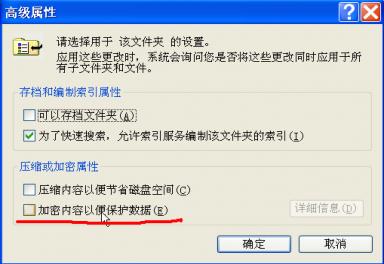 圖1
圖13、這樣只有以你的用戶名登錄系統,才能打開加密的文件,在其他人的系統裏打不開該文件。但是你若重新安裝操作系統,就需要把密鑰導入系統,才可看到。前提是先導出密鑰。
導出密鑰具體方法是:先運行IE瀏覽器→打開「工具」項→選「Internet選項」→點「內容」項→進入「證書」→在「個人」項中選中你所在的用戶名→點「導出」項→出現「證書導出嚮導」→點2個「下一步」後出現「導出文件格式」在「私人信息交換」選項中點「啟用加強保護(要求IE5.0,NT4.0 SP4或更高版本)」,點「下一步」→輸入你能記住的密碼→輸入一個年能記住的文件名,以後會用到,再點擊「瀏覽」,選擇這個密鑰證書的存放位置→點「下一步」→點「完成」,即可完成密鑰的導出工作。
重新安裝系統後,需要把密鑰導入系統。具體步驟是:先運行IE瀏覽器→打開「工具」項→選「Internet選項」→點「內容」項→進入「證書」→在「個人」項中點「導入」→點「下一步」→在「瀏覽」項中找出你所存放該密鑰證書的存放位置和密鑰證書的文件名→點「下一步」→輸入你的密碼後點「下一步」→點「將所有的證書放入下列存儲區」,再到「瀏覽」中選擇「個人」項並確定見圖2→點「下一步」→點「完成」,即可完成密鑰的導入工作。
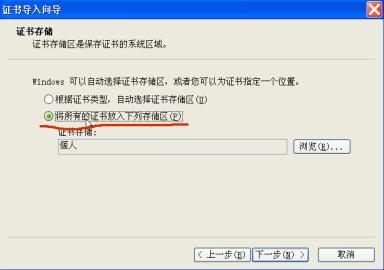 圖2
圖2注意:在NTFS格式中的文件複製或轉移到其他FAT16格式或FAT32格式(例如磁盤中)時,文件加密保護自動喪失。平時一定要把密鑰妥善放好。
這種加密方法的好處是它是Windows 2000 Pro/XP Pro自帶的功能,無需安裝新的軟件,使用方便。不好處在於如果別人盜用或侵入你的用戶賬號,就可以打開文件了。其它可以考慮的加密軟件有PGP,Dekart Private Disk,StrongDisk 等。



















